كيفية تثبيت متجر Google Play على نظام التشغيل Windows 11

لتثبيت متجر Google Play على WSA لتشغيل تطبيقات Android على Windows 11 ، تحتاج إلى تنزيل هذه الأدوات وتشغيل هذه الأوامر.

في نظام التشغيل Windows 10 ، يمكن لتجربة Windows Search الآن إظهار عمليات البحث الأخيرة التي أجريتها للعودة إليها بسرعة. تتضمن القائمة الأربعة الأحدث من استعلامات الويب والتطبيقات والملفات والإعدادات التي بحثت عنها في الصفحة الرئيسية لـ Windows Search. عند استخدام قائمة ابدأ أو مربع البحث في شريط المهام.
على الرغم من أنها ميزة مفيدة تتيح لك التذكر سريعًا والانتقال إلى بحث سابق ، إلا أنها ليست ميزة يريدها الجميع ، حتى إذا كنت تستخدم جهاز كمبيوتر مشتركًا ولا تريد أن يرى الآخرون هذه الأنشطة.
إذا كنت لا ترغب في رؤية عمليات البحث الأخيرة على Windows 10 ، يمكنك تعطيل الميزة من صفحة إعدادات الأذونات والمحفوظات .
في هذا الدليل ، ستتعرف على خطوات إزالة العناصر الفردية أو تعطيل عمليات البحث الأخيرة بالكامل في Windows Search على Windows 10.
تعطيل قائمة البحث الأخيرة في Windows Search
لمنع عمليات البحث الأخيرة من الظهور في الصفحة الرئيسية لـ Windows Search ، استخدم الخطوات التالية:
افتح الإعدادات في نظام التشغيل Windows 10.
انقر فوق بحث .
انقر فوق الأذونات والتاريخ .
ضمن قسم "السجل" ، أوقف تشغيل سجل البحث على مفتاح تبديل هذا الجهاز .
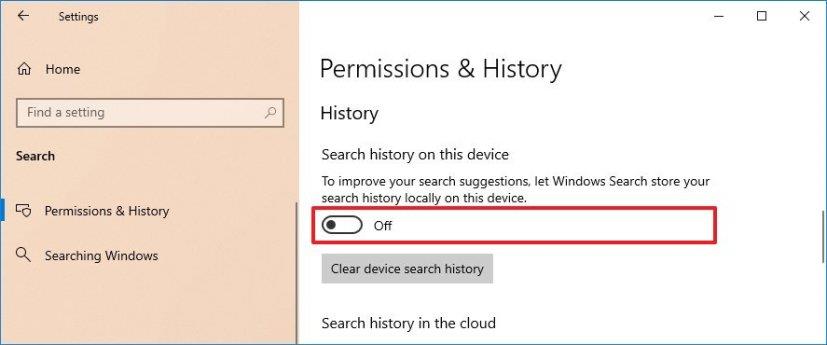
تعطيل البحث في العناصر الحديثة في Windows
بمجرد إكمال الخطوات ، لن تعرض الصفحة الرئيسية لـ Windows Search بعد الآن أحدث العناصر الخاصة بك.
إزالة عنصر البحث الفردي في Windows Search
لإزالة عمليات البحث الأخيرة بشكل فردي من الصفحة الرئيسية لـ Windows Search ، استخدم الخطوات التالية:
افتح البحث .
نصيحة سريعة: يمكنك استخدام مفتاح Windows + اختصار لوحة المفاتيح S ، والنقر فوق مربع البحث أو أيقونة البحث في شريط المهام لفتح Windows Search.
ضمن قسم "الأحدث" ، مرر مؤشر الماوس فوق العنصر ، وانقر على الزر X لإزالته.
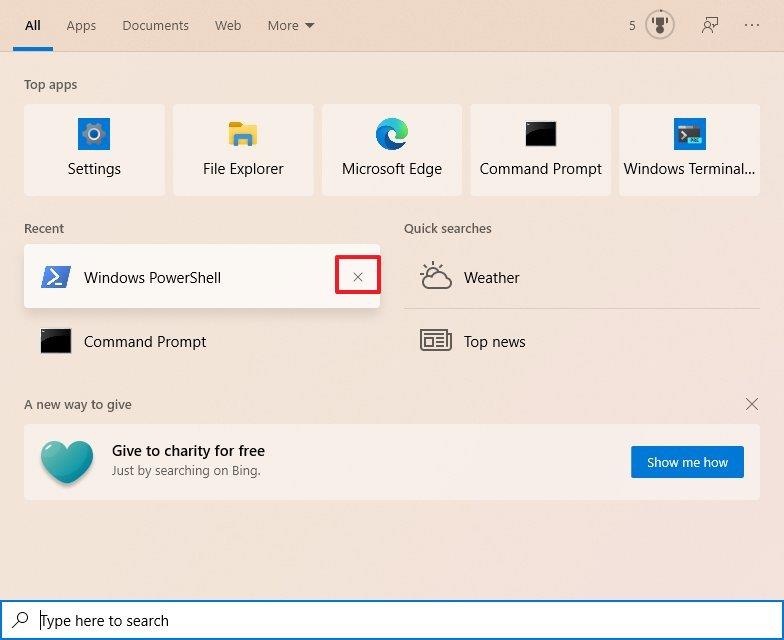
قم بإزالة عنصر البحث الأخير على Windows 10
كرر الخطوة رقم 2 لإزالة عمليات البحث الأخيرة الأخرى.
بعد إكمال الخطوات ، ستتم إزالة استعلام البحث ، وسيتم استبدال الفتحة بعنصر آخر.
تمكين قائمة البحث الأخيرة في Windows Search
لتمكين أحدث قائمة البحث على نظام التشغيل Windows 10 ، استخدم الخطوات التالية:
افتح الإعدادات .
انقر فوق بحث .
انقر فوق الأذونات والتاريخ .
ضمن قسم "السجل" ، شغّل سجل البحث على مفتاح تبديل هذا الجهاز .
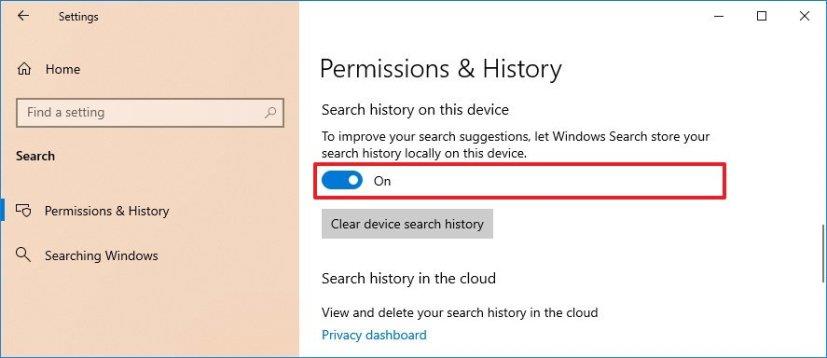
قم بتمكين Windows Search في العناصر الحديثة
بمجرد إكمال الخطوات ، سيبدأ مربع البحث الآن في عرض عمليات البحث الأخيرة. إذا كان لديك أقل من عنصرين في القائمة أو لا تستخدم Windows Search ، فستظهر رسالة تعليمية تشير إلى العناصر التي يمكنك رؤيتها في القائمة.
تقوم Microsoft بطرح هذه الميزة كتحديث من جانب الخادم للأجهزة التي تعمل بالإصدار 1809 والإصدارات الأحدث ، ولكن قد يستغرق الأمر بعض الوقت للوصول إلى كل جهاز.
لتثبيت متجر Google Play على WSA لتشغيل تطبيقات Android على Windows 11 ، تحتاج إلى تنزيل هذه الأدوات وتشغيل هذه الأوامر.
في نظام التشغيل Windows 11 ، لإصلاح مشكلات القرص الصلب ، قم بتشغيل أداة فحص القرص في File Explorer ، أو chkdsk في موجه الأوامر ، أو Repair-Volume في PowerShell.
استخدم هذه الخطوات السهلة لتجاوز متطلبات TPM 2.0 لنظام التشغيل Windows 11 لمتابعة التثبيت دون أن يتعذر على هذا الكمبيوتر تشغيل خطأ Windows 11.
يمكن أن يتذكر Windows 11 موقع النافذة بناءً على اتصال الشاشة ، وهنا كيفية تمكين الميزة أو تعطيلها.
في نظام التشغيل Windows 10 ، يمكنك الآن تغيير حرف محرك الأقراص للقسم باستخدام الإعدادات. إليك كيفية استخدام USB أو محرك خارجي أو محرك ثانوي.
يمكن لنظام التشغيل Windows 10 الآن إظهار درجة حرارة محركات الأقراص الثابتة الداخلية ، وإليكم كيفية التحقق من المعلومات باستخدام إدارة الأقراص ووحدات التخزين.
يمكنك إعادة تعيين تطبيق إعدادات Windows 10 بطريقتين ، إذا لم يكن يعمل ، فلن يفتح ، أو يستمر في التعطل ، أو مشكلة أخرى. إليك الطريقة.
لعمل نسخة احتياطية من السجل على Windows 11 ، استخدم استعادة النظام لإنشاء نقطة استعادة أو تصدير قاعدة البيانات باستخدام محرر التسجيل. إليك الطريقة.
في Windows 11 ، لتغيير المنطقة الزمنية ، انتقل إلى الإعدادات> الوقت واللغة> التاريخ والوقت وقم بتغيير إعدادات الوقت. المزيد هنا.
في نظام التشغيل Windows 11 ، لإصلاح مشكلات Ethernet ، افتح الإعدادات> الشبكة والإنترنت> إعدادات الشبكة المتقدمة وانقر فوق إعادة تعيين الشبكة.
لتحميل تطبيقات Android على Windows 11 بسرعة ، قم بتثبيت تطبيق WSATools ، وحدد ملف apk وانقر فوق زر التثبيت. بسيط.
يعد Macrium Reflect أداة رائعة لاستنساخ محرك الأقراص سواء كنت تقوم باستبدال محرك أقراص ثابتة لمحرك أقراص صلبة SSD أو إنشاء نسخة احتياطية كاملة. إليك كيفية استخدامه.
إذا ظهر Night light لنظام التشغيل Windows 10 باللون الرمادي ، يمكنك حل هذه المشكلة بسرعة عن طريق إعادة تعيين إعداداته يدويًا - إليك كيفية القيام بذلك.
في نظام التشغيل Windows 10 ، يشير الخطأ 0xC1900200 - 0x20008 و 0xC1900202 - 0x20008 إلى أن جهاز الكمبيوتر الخاص بك لا يلبي الحد الأدنى من المتطلبات. تحقق من إصلاح المشكلة
لتمكين Windows 11 Auto HDR للألعاب ، انتقل إلى الإعدادات> النظام> العرض> HDR ، وقم بتشغيل استخدام HDR و Auto HDR.
للوصول إلى مجلد شبكة مشترك على Windows 11 ، انتقل إلى File Explorer> Network> Computer name ، والمصادقة ، والوصول إلى المجلد المشترك.
من السهل تثبيت XAMPP لنظام التشغيل Windows 10 ، لكنك تحتاج إلى معرفة كيفية تكوين Apache و phpMyAdmin لجعل كل شيء يعمل بشكل صحيح.
يتيح لك Windows 10 نقل شريط المهام إلى أي جانب (أسفل ، وأعلى ، ويسار ، ويمين) من الشاشة ، وإليك طريقتان للقيام بذلك.
يتيح لك Windows 10 تغيير صور خلفية سطح المكتب من الخلفية والسمات ومستكشف الملفات. يمكنك حتى تعيين الصور لكل شاشة. إليك الطريقة.
نعم ، يمكنك تمكين أو تعطيل تخطيطات Snap على Windows 11 من صفحات إعدادات تعدد المهام ، وهنا كيفية القيام بذلك.
هل تواجه مشكلة في نظام التشغيل ويندوز 11 بسبب خطأ "برنامج تشغيل Precision مفقود"؟ اكتشف حلولاً مجربة لاستعادة دقة لوحة اللمس والماوس. دليل خطوة بخطوة لحل المشكلة بسهولة.
هل تعاني من تأخر في الألعاب على نظام ويندوز 11 بسبب تقنيتي VBS وHVCI؟ اكتشف خطوات فعّالة لحل المشكلة وتحسين الأداء، وتقليل التقطيع، وزيادة معدل الإطارات دون المساس بالأمان. حلول سهلة للاعبين.
هل تواجه مشكلة في إعادة تعيين رمز PIN الخاص بـ Windows Hello في نظام Windows 11؟ اكتشف خطوات استكشاف الأخطاء وإصلاحها المجربة لحل هذه المشكلة بسرعة واستعادة الوصول الآمن إلى جهازك. تم التحديث بأحدث الإصلاحات.
هل تواجه مشكلة في ميزة "بيئة الاختبار المعزولة" في نظام التشغيل ويندوز 11؟ اكتشف حلولاً مجربة وفعّالة خطوة بخطوة لتشغيل بيئة الاختبار المعزولة بسلاسة. لا حاجة لأي خبرة تقنية!
هل تعاني من صوت مكتوم من الميكروفون الداخلي في نظام ويندوز 11؟ اكتشف حلولاً مجربة وفعّالة خطوة بخطوة لاستعادة جودة صوت نقية وواضحة دون عناء. اجعل ميكروفونك يعمل بكفاءة تامة اليوم!
هل تواجه مشكلة في بطاقة التقاط الفيديو في ويندوز 11 حيث لا تظهر إشارة عند 60 إطارًا في الثانية؟ اكتشف حلولًا مجربة لاستعادة سلاسة البث والتسجيل. دليل خطوة بخطوة لإعداد سهل وسريع.
هل تواجه مشكلة في تثبيت برنامج تشغيل مجموعة الشرائح في ويندوز 11؟ اكتشف حلولاً مجربة وفعّالة خطوة بخطوة لحل هذه المشكلة المزعجة بسرعة وتشغيل نظامك بسلاسة. مُحدّث بأحدث الحلول.
هل تواجه مشكلة في كتالوج تحديثات ويندوز 11؟ اكتشف حلولاً مجربة وفعّالة خطوة بخطوة لاستعادة التحديثات بسلاسة. أعد نظامك إلى وضعه الطبيعي بسرعة - لا حاجة لأي خبرة تقنية!
هل تواجه مشاكل في تحديد موضع واجهة Rainmeter على نظام التشغيل Windows 11؟ اكتشف حلولاً مجربة وفعّالة خطوة بخطوة لاستعادة مظهر سطح المكتب المثالي. تم تحديثه بأحدث التحسينات لتخصيص سلس.
هل تواجه مشاكل في زمن استجابة برنامج التسجيل الصوتي الرقمي (DAW) ونقص البيانات المخزنة مؤقتًا على نظام ويندوز 11؟ اكتشف حلولًا مجربة لتحسين إعدادات الصوت، وتقليل التأخير، وتعزيز الأداء لإنتاج موسيقي سلس. مُحدَّث بأحدث النصائح.



























